轻松实现一键装系统!(以u启动u盘轻松装系统,让你的电脑焕然一新!)
现代社会中,电脑已经成为了我们生活中不可或缺的一部分。然而,有时候我们的电脑可能会出现各种问题,如系统崩溃、病毒感染等等,这给我们的使用带来了极大的困扰。但是,如果你掌握了一键装系统的技巧,那么所有的问题将迎刃而解!本文将教你如何以u启动u盘轻松实现一键装系统,让你的电脑焕然一新!
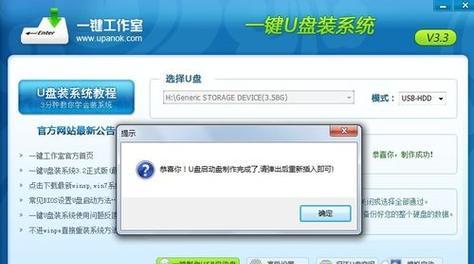
制作启动盘的准备工作
在进行一键装系统之前,首先我们需要准备一个空白的u盘,并下载一个可以制作启动盘的工具软件。
下载并安装制作启动盘的软件
首先我们需要在互联网上搜索并下载一个适用于制作启动盘的软件,常用的有UltraISO、WinSetupFromUSB等。

插入u盘并打开制作软件
将准备好的u盘插入电脑的usb接口中,并打开刚刚下载并安装好的制作启动盘的软件。
选择镜像文件
在制作启动盘的软件中,我们需要选择一个系统镜像文件,这个镜像文件将被写入到u盘中。
选择u盘并进行格式化
在制作启动盘的软件中,我们需要选择刚刚插入的u盘,并对其进行格式化操作,以便清除原有的数据。
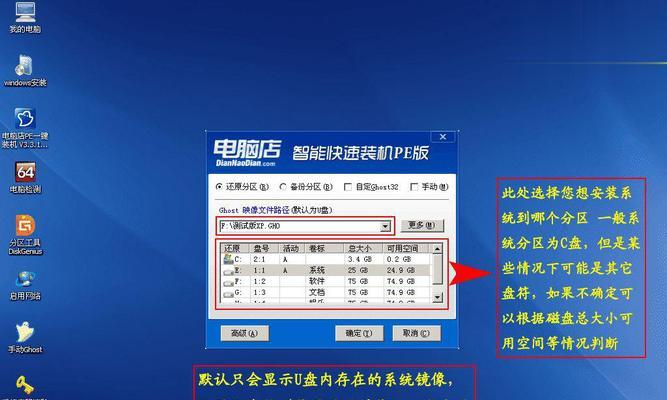
写入镜像文件到u盘
在制作启动盘的软件中,我们需要点击"写入"或者"制作"的按钮,将选择的镜像文件写入到u盘中。
重启电脑并进入BIOS设置
将制作好的u盘插入需要装系统的电脑中,并重启电脑。在开机过程中按下相应的按键(通常是F2、F8、Del等),进入BIOS设置界面。
设置u盘为第一启动项
在BIOS设置界面中,找到"Boot"选项,并将u盘设置为第一启动项。
保存设置并重启电脑
在BIOS设置界面中,将设置好的选项保存,并重启电脑。
选择安装方式
在重启后的电脑中,我们将看到u盘中的系统安装程序。我们需要选择安装方式,通常有全新安装和修复安装两种选择。
等待系统安装完成
根据选择的安装方式,系统安装程序将进行相应的操作。我们需要耐心等待,直到系统安装完成。
重启电脑并进入新系统
当系统安装完成后,我们需要重启电脑,并按照提示进入新系统。此时,你的电脑将焕然一新!
安装必要的驱动程序
进入新系统后,我们需要安装必要的驱动程序,以保证电脑正常运行。
更新系统补丁和软件
为了保证电脑的安全性和稳定性,我们还需要及时更新系统补丁和相关软件。
享受全新的电脑体验!
通过以u启动u盘进行一键装系统,你的电脑将焕然一新!现在,你可以尽情享受全新的电脑体验了!
通过本文介绍的方法,我们可以轻松实现一键装系统。只需要一个u盘和一些简单的操作步骤,我们就能够让电脑焕然一新。相信通过这种方法,你不再需要为各种电脑问题而烦恼,享受更好的使用体验吧!


